photoshop給圖片輪廓描邊的教程
時(shí)間:2023-08-10 11:29:12作者:極光下載站人氣:106
作為一款深受用戶喜愛的圖像處理軟件,photoshop軟件深受用戶的喜愛,為用戶帶來了圖像、文字、圖形、視頻等方面的功能,讓用戶能夠有效進(jìn)行圖片的編輯和平面創(chuàng)作,因此photoshop軟件收獲了龐大的用戶群體,當(dāng)用戶在處理圖片時(shí),想要給圖片的外輪廓描邊,卻不知道怎么來操作實(shí)現(xiàn),其實(shí)這個(gè)問題是很好解決的,用戶直接在編輯頁面上利用魔術(shù)棒工具將圖片輪廓描繪出來,接著在使用編輯選項(xiàng)卡中的描邊功能來解決問題即可,用戶可以根據(jù)需求來設(shè)置描邊的顏色,那么接下來就讓小編來向大家介紹一下photoshop給圖片輪廓描邊的方法教程吧,希望用戶能夠從中獲取到有用的經(jīng)驗(yàn)。
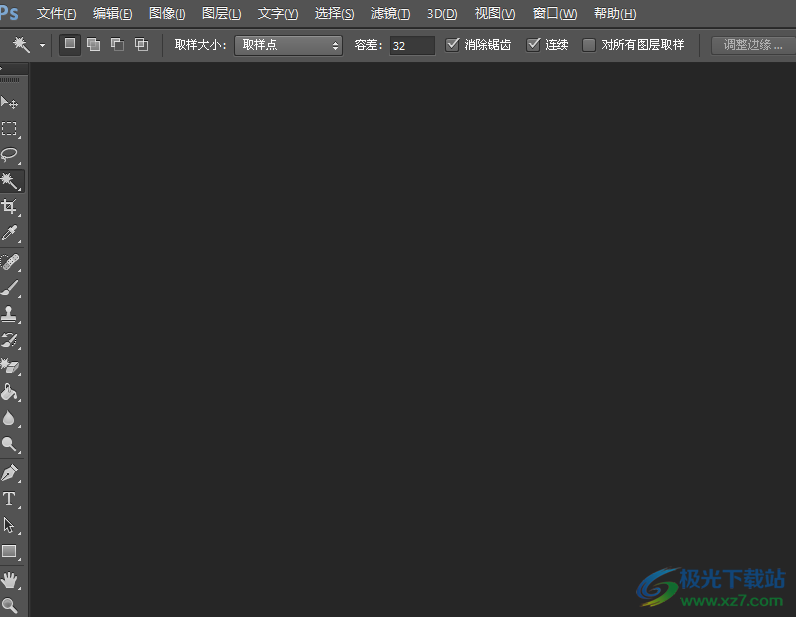
方法步驟
1.用戶在電腦桌面上打開photoshop軟件,并來到頁面上點(diǎn)擊文件選項(xiàng),并在彈出來的下拉選項(xiàng)卡中選擇打開選項(xiàng)
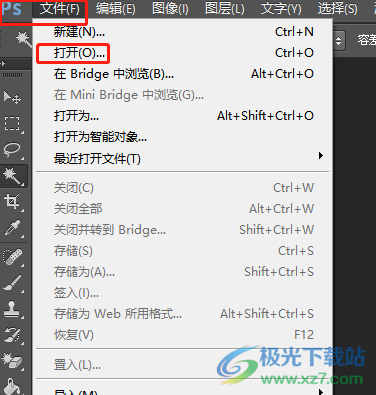
2.接著在打開的文件夾窗口中,用戶選擇好需要處理的圖片并按下打開按鈕
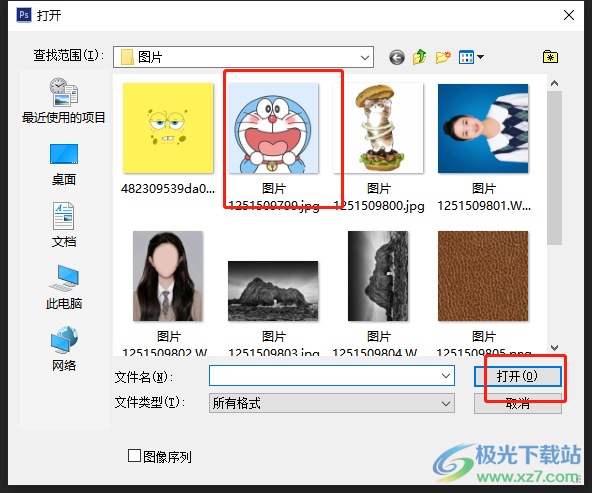
3.這時(shí)回到編輯頁面上,就可以看到成功插入的圖片,用戶需要在左側(cè)的 工具欄中點(diǎn)擊魔術(shù)棒工具,并將圖片輪廓框選起來
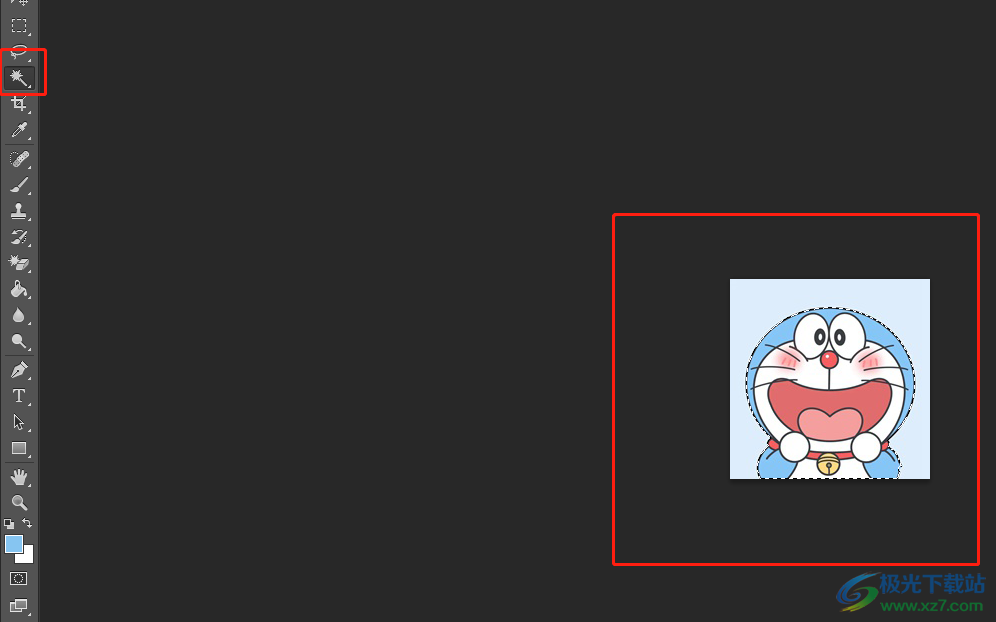
4.框選出來后,用戶在菜單欄中點(diǎn)擊編輯選項(xiàng),在彈出來的下拉選項(xiàng)卡中選擇描邊選項(xiàng)
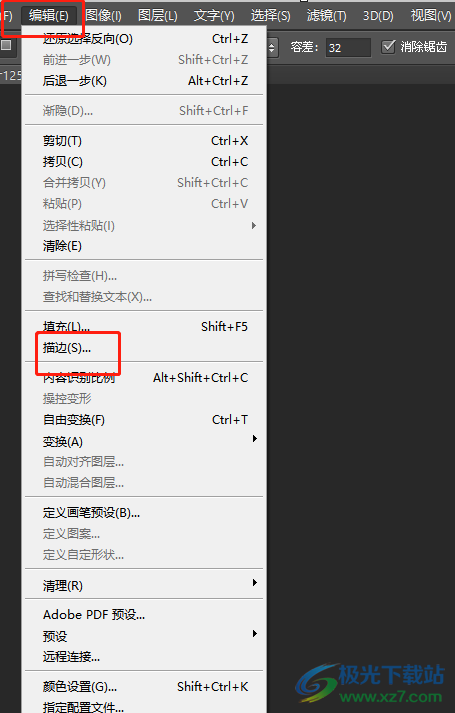
5.進(jìn)入到描邊窗口中,用戶設(shè)置好寬度后按下顏色選項(xiàng)
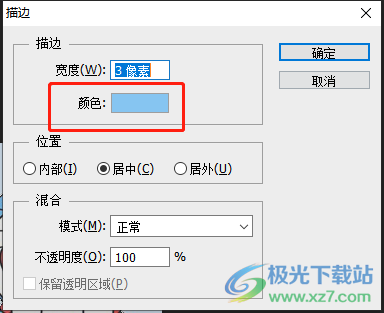
6.彈出拾色器窗口,用戶從中設(shè)置好自己需要的描邊顏色并按下確定按鈕

7.返回到描邊窗口中,用戶直接按下右側(cè)的確定按鈕就可以了
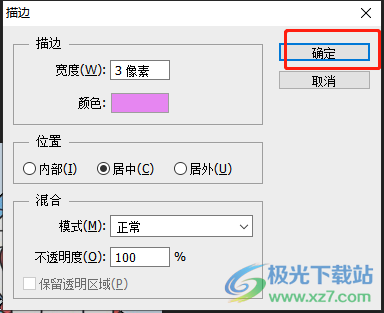
8.如圖所示,用戶回到編輯頁面上就可以看到顯示出來的圖片輪廓成功添加上了描邊
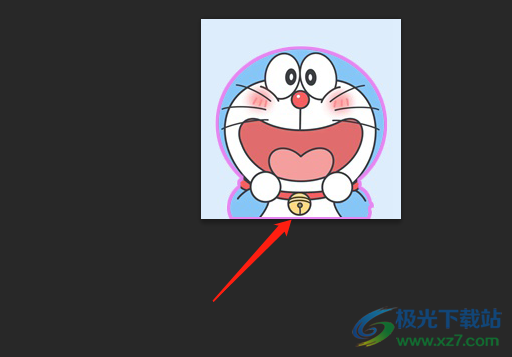
大部分從事設(shè)計(jì)行業(yè)的用戶都會在photoshop軟件中來處理圖片,為用戶帶來了許多的便利和好處,當(dāng)用戶想要給圖片輪廓描邊時(shí),就可以進(jìn)入到編輯頁面上利用魔術(shù)棒框選出輪廓,接著在編輯選項(xiàng)卡中利用描邊選項(xiàng)即可解決問題,因此感興趣的用戶可以來試試看。

大小:209.50 MB版本:32/64位 完整版環(huán)境:WinXP, Win7, Win10
- 進(jìn)入下載
相關(guān)推薦
相關(guān)下載
熱門閱覽
- 1百度網(wǎng)盤分享密碼暴力破解方法,怎么破解百度網(wǎng)盤加密鏈接
- 2keyshot6破解安裝步驟-keyshot6破解安裝教程
- 3apktool手機(jī)版使用教程-apktool使用方法
- 4mac版steam怎么設(shè)置中文 steam mac版設(shè)置中文教程
- 5抖音推薦怎么設(shè)置頁面?抖音推薦界面重新設(shè)置教程
- 6電腦怎么開啟VT 如何開啟VT的詳細(xì)教程!
- 7掌上英雄聯(lián)盟怎么注銷賬號?掌上英雄聯(lián)盟怎么退出登錄
- 8rar文件怎么打開?如何打開rar格式文件
- 9掌上wegame怎么查別人戰(zhàn)績?掌上wegame怎么看別人英雄聯(lián)盟戰(zhàn)績
- 10qq郵箱格式怎么寫?qq郵箱格式是什么樣的以及注冊英文郵箱的方法
- 11怎么安裝會聲會影x7?會聲會影x7安裝教程
- 12Word文檔中輕松實(shí)現(xiàn)兩行對齊?word文檔兩行文字怎么對齊?
網(wǎng)友評論